主编教您怎么显示win7隐藏文件
- 分类:Win7 教程 回答于: 2018年12月26日 19:50:03
怎么显示windows7隐藏文件,其实操作的方法很简单,不过,还是有许多小伙伴是不懂怎么将windows7隐藏文件给显示出来的,那么就由小编为大家演示一些今天的操作吧~
许多时候,我们都会发现自己电脑的C盘明明是空的,但到属性中查看却发现有东西占用了空间,这是怎么回事呢?其实吧这些文件是被隐藏起来了,只是我们看不到。那么要这样才能人win7隐藏文件显示出来呢?这里令很多朋友都感到不解,今天小编就跟大家说说将win7隐藏文件显示出来的方法
1,首先打开开始菜单,点击控制面板。

显示隐藏文件电脑图解1
2,找到文件选项并点击打开
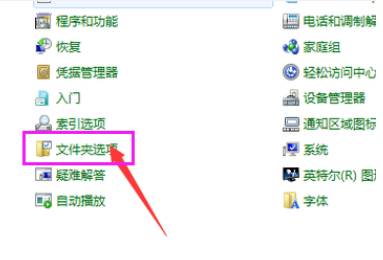
win7电脑图解2
3,单击查看选项卡

显示隐藏文件电脑图解3
4,取消“隐藏受保护的操作系统文件”前面的方框里的勾,再点击“显示隐藏的文件、文件夹和驱动器”小圆点。点击确定
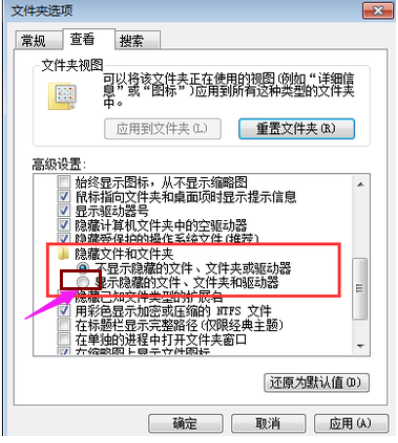
win7电脑图解4
5,再看看有没有成功。
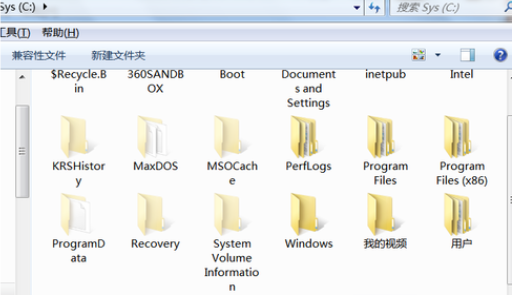
win7电脑图解5
以上就是win7显示隐藏文件的操作流程了。
 有用
26
有用
26


 小白系统
小白系统


 1000
1000 1000
1000 1000
1000 1000
1000 1000
1000 1000
1000 1000
1000 1000
1000 1000
1000 1000
1000猜您喜欢
- 小编教你电脑桌面图标变大了怎么办..2019/05/13
- 电脑一键重装系统win7如何操作..2023/02/18
- Win7重装系统教程:轻松操作,快速恢复电..2024/02/15
- w764位旗舰版激活系统图文教程..2017/06/19
- Win7与Win8共享文件的简易教程..2023/12/31
- 小编教你如何查看自家wifi密码..2021/06/21
相关推荐
- 镭波电脑一键重装系统win7教程..2019/10/17
- win7玩荒野行动麦没声音怎么修复..2020/08/11
- 小编教你电脑睡眠和休眠的区别是什么...2017/08/16
- Win7纯净安装版:稳定高效的操作系统..2023/11/24
- 电脑能进系统情况下的win7 ghost系统..2021/03/30
- 电脑字体模糊,小编教你怎么解决电脑字..2018/06/12














 关注微信公众号
关注微信公众号



